Taskworld - 효율적인 업무 정리를 위한 도구 당사 웹사이트
태스크월드 - 효과적인 업무 정리. 정보는 점점 더 많아지고 시간은 점점 더 줄어드는 오늘날, 업무를 효과적으로 정리하는 것은 많은 조직과 팀의 핵심 성공 요인입니다. 다행히도 오늘날에는 업무를 구조화하고 정리하는 데 도움이 되는 많은 도구가 있습니다. …
기사 읽기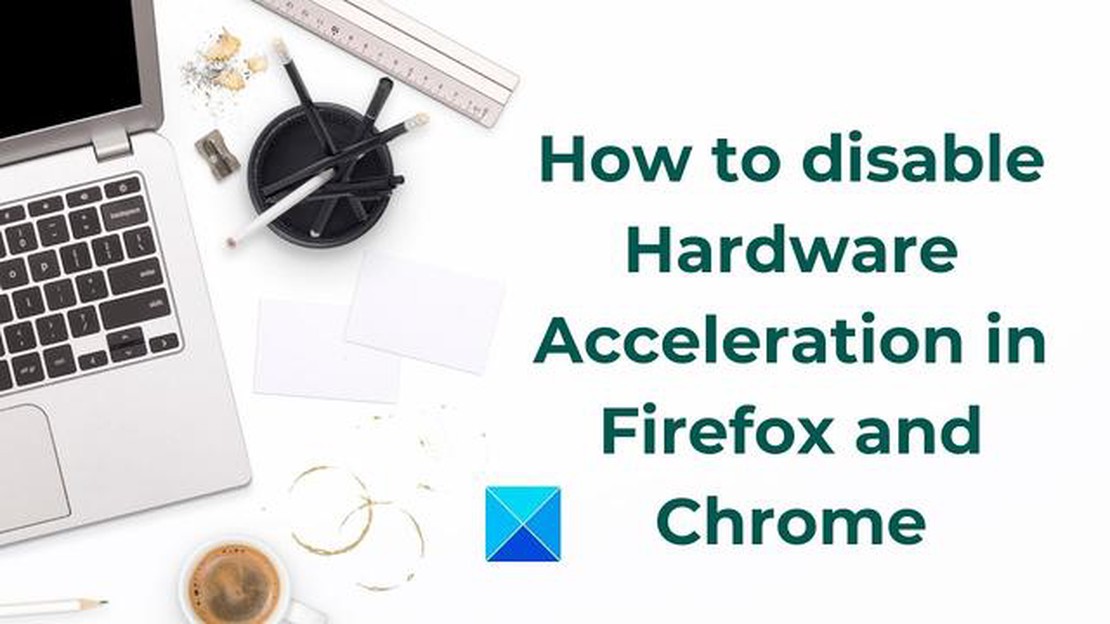
Firefox는 사용자 경험을 개선하기 위해 다양한 기능과 조정을 제공하는 가장 인기 있는 인터넷 브라우저 중 하나입니다. 이러한 기능 중 하나는 하드웨어 가속으로, 브라우저에서 그래픽 카드의 처리 능력을 사용하여 그래픽 및 비디오 효과를 처리할 수 있습니다. 그러나 경우에 따라 하드웨어 가속으로 인해 성능 저하 또는 높은 시스템 부하와 같은 문제가 발생할 수 있습니다. 이러한 문제가 발생하여 Firefox에서 하드웨어 가속을 비활성화하려는 경우이 문서에서는이를 수행하는 방법을 자세히 설명합니다.
1단계: Firefox 설정 메뉴를 엽니다. 이렇게 하려면 브라우저 오른쪽 상단에 있는 “메뉴” 아이콘(가로 막대 3개)을 클릭하고 “설정"을 선택합니다.
2단계: 설정 메뉴에서 “일반” 탭을 클릭합니다. “성능” 섹션까지 아래로 스크롤하여 “하드웨어 가속 사용” 옵션을 찾습니다.
3단계: 하드웨어 가속을 비활성화하려면 “하드웨어 가속 사용” 옵션 옆의 확인란을 선택 취소합니다.
4단계: 하드웨어 가속을 비활성화한 후 “지금 새로고침"을 클릭하여 변경 사항을 적용합니다. 브라우저가 재부팅되고 하드웨어 가속이 비활성화됩니다.
이제 Firefox에서 하드웨어 가속을 비활성화하는 방법을 알았습니다. 성능 문제나 시스템 부하가 발생하면 하드웨어 가속을 비활성화하고 상황이 개선되는지 확인하세요. 문제가 지속되면 Firefox 기술 지원팀에 문의하여 추가 지원을 받을 수 있습니다.
Firefox의 하드웨어 가속은 성능을 개선하고 웹 페이지와 그래픽의 디스플레이를 향상시키는 데 유용할 수 있습니다. 그러나 드물게 일부 시스템 또는 드라이버와 호환되지 않거나 문제가 발생할 수 있습니다. Firefox에서 하드웨어 가속을 사용하는 데 문제가 발생하면 몇 가지 간단한 단계로 비활성화할 수 있습니다.
함께 읽기: PS4 NW-31297-2 오류: 2023년에 쉽게 수정할 수 있는 솔루션
이제 Firefox에서 하드웨어 가속이 비활성화됩니다. 이렇게 하면 성능이 향상되거나 문제가 해결되면 비활성화 상태로 둘 수 있습니다. 그러나 이렇게 해도 문제가 해결되지 않거나 웹 페이지 표시가 달라지는 경우 이 과정을 반복하여 true를 false로 다시 변경할 수 있습니다.
하드웨어 가속을 비활성화하면 컴퓨터의 그래픽이나 Firefox의 렌더링에 문제가 있는 사용자에게 유용할 수 있습니다. 그러나 대부분의 경우 브라우저에서 더 나은 디스플레이 품질과 성능을 얻으려면 하드웨어 가속을 활성화한 상태로 두는 것이 좋습니다.
함께 읽기: 문제 해결 방법: Windows에서 Xbox 앱 게임이 충돌하는 경우
Firefox에서 하드웨어 가속을 비활성화하려면 몇 가지 간단한 단계를 따라야 합니다. 브라우저 설정을 여는 것부터 시작하겠습니다.
이제 Firefox 설정을 열었으므로 다음 단계로 진행하여 브라우저에서 하드웨어 가속을 비활성화할 수 있습니다.
Firefox에서 설정 창을 연 후 “일반” 섹션을 찾아야 합니다. 이 섹션을 찾으려면 아래 단계를 따르세요:
이제 “일반” 섹션에 있으므로 다음 단계를 계속 진행하여 Firefox에서 하드웨어 가속을 비활성화할 수 있습니다.
안타깝게도 현재 Firefox는 특정 사이트에 대해서만 하드웨어 가속을 비활성화하는 기능을 제공하지 않습니다. 일반적으로 활성화하거나 완전히 비활성화할 수 있습니다. 특정 사이트에 대해서만 하드웨어 가속을 비활성화해야 하는 경우, 각 사이트에 대해 개별 설정을 지정할 수 있는 다른 브라우저나 확장 프로그램을 사용하면 됩니다.
Firefox에서 하드웨어 가속을 비활성화하려면 다음 단계를 따르세요:
태스크월드 - 효과적인 업무 정리. 정보는 점점 더 많아지고 시간은 점점 더 줄어드는 오늘날, 업무를 효과적으로 정리하는 것은 많은 조직과 팀의 핵심 성공 요인입니다. 다행히도 오늘날에는 업무를 구조화하고 정리하는 데 도움이 되는 많은 도구가 있습니다. …
기사 읽기전직 야후 엔지니어가 누드 사진을 찾기 위해 6,000개의 계정을 해킹했습니다. 전직 야후 엔지니어가 6,000개 이상의 사용자 계정을 해킹한 사실이 드러나 실형을 선고받았습니다. 그의 목적은 누드 사진과 동영상을 포함한 사적인 콘텐츠를 검색하는 것이었습니다. 유출된 …
기사 읽기앱 스토어 및 아이튠즈에서 계정이 비활성화된 경우 수정하는 방법 App Store 또는 iTunes 계정이 잠기면 실망스러울 수 있습니다. 보안 문제로 인한 것이든 이용약관 위반으로 인한 것이든, “계정이 비활성화되었습니다"라는 메시지가 표시되면 당황스러울 수 있습니 …
기사 읽기Google 지도는 얼마나 많은 데이터를 사용하며 충돌이 발생하면 어떻게 해결하나요? Google 지도는 상세한 지도, 실시간 교통 업데이트, 단계별 길찾기 기능을 제공하여 사용자가 길을 찾는 데 도움을 주는 인기 있는 내비게이션 앱입니다. 그러나 사용자들이 흔히 걱정 …
기사 읽기2023년 와이파이가 없는 최고의 무료 레이싱 게임 5가지 오늘날과 같이 빠르게 변화하는 세상에서는 앉아서 게임을 즐길 시간을 찾기 어려울 수 있습니다. 하지만 와이파이가 없는 환경에 갇혀서 시간을 보내야 하는 순간에는 오프라인 레이싱 게임이 완벽한 해결책이 될 수 있 …
기사 읽기크롬 확장 프로그램을 crx 형식으로 다운로드하고 저장하는 방법 구글 크롬은 세계에서 가장 인기 있는 브라우저 중 하나이며, 주요 기능 중 하나는 확장 프로그램을 설치하는 기능입니다. 확장 프로그램은 브라우저에 새로운 기능을 추가하는 작은 프로그램입니다. …
기사 읽기